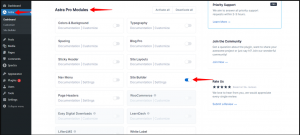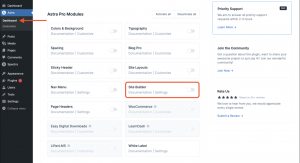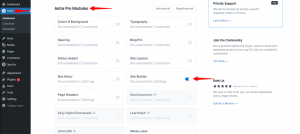Contact Form 7 是简便易用的联系表单插件,这个插件具有灵活性和丰富的自定义选项。这篇文章介绍从安装与设置教程到自定义字段创建方法,从表单样式和布局优化技巧到文件上传功能的实现。
Contact Form 7简介与安装
1. 什么是Contact Form 7?
Contact Form 7是一款简便易用的联系表单插件,专为WordPress用户设计。它允许用户在外贸独立站上创建和管理多个联系表单,并且无需编写代码。通过简单的拖放和配置,用户可以轻松设置表单字段、邮件通知以及防垃圾邮件功能。
2. 在WordPress上安装Contact Form 7插件的步骤
安装教程:
1. 登录WordPress后台:
打开浏览器,输入你外贸独立站的域名后加上`/wp-admin`,然后使用管理员账号和密码登录。
2. 进入插件页面:
登录后,在左侧菜单中找到插件选项,并点击安装插件。
3. 搜索Contact Form 7:
在插件安装页面的右上角,有一个搜索框。输入Contact Form 7,点击搜索按钮。
4. 安装插件:
在搜索结果中找到Contact Form 7插件,然后点击现在安装按钮。安装过程大约需要几秒钟,请耐心等待。
5. 激活插件:
安装完成后,点击激活按钮来启用Contact Form 7插件。
常见安装问题及解决方法:
1. 插件无法安装:
– 如果遇到安装失败的提示,可能是由于你的服务器配置不支持。建议检查服务器的PHP版本是否符合要求(通常需要PHP 5.6及以上版本)。
– 确保你的WordPress核心程序已经更新到最新版本,这样能避免因版本不兼容导致的问题。
2. 插件冲突:
– 某些情况下,已安装的其他插件可能与Contact Form 7存在冲突。可以尝试停用所有其他插件,然后逐个启用,找到导致冲突的插件。
– 如果找到冲突插件,可以尝试联系该插件的开发者寻求帮助,或者寻找替代插件。
3. 无法激活插件:
– 可能是由于文件权限设置错误导致的。检查你的WordPress目录和文件的权限,确保其可读写。
– 也可以尝试通过FTP手动上传插件文件到`/wp-content/plugins/`目录,然后在WordPress后台激活。
如果你不知道wordpress的目录结构,可以查看这篇个视频
基础配置与自定义
1. 创建第一个Contact Form 7表单
表单创建步骤详解:
1. 进入WordPress后台:
登录你的外贸独立站的WordPress后台。
2. 导航到Contact Form 7:
在左侧菜单中找到Contact,然后点击Add New添加新表单。
3. 选择默认模板:
Contact Form 7会自动生成一个带有基本字段(如姓名、邮箱、主题和消息)的示例表单。如果需要,可以直接使用这些字段。
4. 编辑表单内容:
– 在编辑器中,你可以看到短代码和HTML标签。你可以根据需要添加或删除字段。
– 比如,添加一个电话字段,你可以在编辑器中手动输入:
“`html
<label> 电话
[tel your-phone] </label>
“`
5. 保存表单:
编辑完成后,点击Save按钮保存你的表单。
6. 嵌入表单到页面:
保存表单后,你会获得一个短代码,例如`[contact-form-7 id=1234 title=Contact form 1]`。将这个短代码复制并粘贴到你想要展示表单的页面或文章中即可。
表单字段类型介绍:
Contact Form 7支持多种字段类型,包括但不限于:
– 文本字段(text):适合简短的用户输入,如姓名。
– 邮件字段(email):用于收集用户的邮箱地址,有内置验证。
– 电话字段(tel):用于收集用户的电话号码。
– 文本区域(textarea):适合较长的用户输入,如留言或评论。
– 下拉列表(select):让用户从预设选项中选择。
– 单选按钮(radio):让用户在多个选项中选择一个。
– 复选框(checkboxes):允许用户选择多个选项。
– 日期字段(date):用户可以选择日期。
2. 自定义字段的创建方法
添加和编辑自定义字段:
1. 打开表单编辑器:
找到需要添加自定义字段的表单,点击Edit进入编辑界面。
2. 添加自定义字段:
在编辑器中,选择需要的字段类型。例如,要添加一个日期字段,可以在编辑器中输入:
“`html
<label> 预约日期
[date appointment-date] </label>
“`
3. 设置字段属性:
– 字段标签可以自定义,例如将预约日期改为其他你想要的内容。
– 字段名称(如`appointment-date`)在处理提交数据时很重要,确保命名合理且有意义。
设置必填字段和选项字段:
1. 设定必填字段:
在字段标签后加上星号(),即可将该字段设为必填。例如:
“`html
[email your-email]
“`
表示your-email是必填字段。
2. 配置选项字段:
对于下拉列表、多选框等字段,可以添加选项。例如:
“`html
<label> 你喜欢的颜色
[select favorite-color 红色 蓝色 绿色] </label>
“`
用户可以从红色、蓝色、绿色中选择一个。
3. 保存并测试:
完成所有字段的添加和编辑后,保存表单并在实际页面中测试,确保所有字段都正常工作。
高级功能与集成
1. Contact Form 7与第三方插件的集成
如何与WPForms、Ninja Forms、Gravity Forms等插件集成:
虽然Contact Form 7已经非常强大,但有时你可能需要在外贸独立站中集成其他联系表单插件,如WPForms、Ninja Forms或Gravity Forms,以实现一些特定功能。以下是具体的操作步骤:
– 使用插件桥接:
– 第三方插件如Contact Form 7 Connector可以帮助你将Contact Form 7与其他插件无缝连接。
– 在WordPress后台搜索并安装Contact Form 7 Connector插件。
– 配置集成:
– 安装并激活后,进入Settings页面。
– 在Integration选项卡下,选择你要集成的插件(比如WPForms)。
– 按照提示输入相关API密钥或凭证。这些信息通常可以在对应插件的设置页面找到。
– 验证和测试:
– 完成配置后,创建一个新的表单,并选择刚才集成的插件作为数据处理方式。
– 保存并测试这个表单,确保数据能正确传输到目标插件中。
实现多功能集成的操作步骤:
– 邮件营销集成:
– 例如,将Contact Form 7与MailChimp集成,可以实现自动化的邮件营销。
– 搜索并安装Contact Form 7 MailChimp Extension。
– 配置MailChimp API密钥,选择表单发送的数据字段映射到MailChimp列表中的字段。
– CRM系统集成:
– 将Contact Form 7与CRM系统(如HubSpot)集成,便于客户管理和跟进。
– 搜索并安装Contact Form 7 HubSpot Integration插件。
– 配置HubSpot API密钥,按照提示完成字段匹配。
2. 使用Contact Form 7实现文件上传功能
文件上传功能的设置教程:
1. 打开表单编辑器:
登录WordPress后台,进入Contact菜单,选择你想要添加文件上传功能的表单,点击Edit。
2. 添加文件上传字段:
在表单编辑器中,点击File按钮,生成一个文件上传字段。你会看到类似下面的代码:
“`html
<label> 上传文件
[file your-file] </label>
“`
3. 配置文件上传字段:
– 你可以将字段名`your-file`改为更具描述性的名称,例如`resume-upload`。
– 如果需要,可以加入必填标识(),例如`[file resume-upload]`。
4. 设置上传目录和限制:
在Additional Settings中,你可以设置上传文件的存储目录和大小限制。例如:
“`html
file_size_limit: 2mb
upload_dir: /wp-content/uploads/contact-form-uploads/
“`
文件格式与大小限制的配置:
1. 限制文件格式:
为了确保安全和兼容性,可以限制允许上传的文件类型。在文件字段中设置参数:
“`html
[file resume-upload limit:2mb filetypes:pdf|doc|docx]
“`
这表示只允许上传PDF、DOC和DOCX文件,且文件大小不超过2MB。
2. 保存并测试:
编辑完成后,点击Save按钮保存你的表单。然后在实际页面中嵌入表单并进行测试,确保文件上传功能正常工作。
表单样式与布局优化
1. 优化Contact Form 7表单样式和布局
CSS和HTML自定义样式教程:
1. 打开表单编辑器:
登录WordPress后台,找到需要优化的表单,点击Edit。
2. 添加自定义CSS类:
在表单字段标签中添加自定义CSS类。例如:
“`html
<label for=name>姓名
[text your-name class:form-control] </label>
<label for=email>邮箱
[email your-email class:form-control] </label>
“`
3. 编辑主题CSS文件:
– 进入WordPress后台的外观>主题文件编辑器。
– 找到并打开`style.css`文件,在其中添加自定义样式。例如:
“`css
.form-control {
width: 100%;
padding: 10px;
margin-bottom: 10px;
border: 1px solid ccc;
border-radius: 4px;
}
“`
这样可以确保每个输入框都具有一致的外观和风格。
4. 调整表单按钮样式:
– 如果需要自定义提交按钮的样式,可以在表单标签中添加一个带有CSS类的按钮:
“`html
[submit class:btn class:btn-primary 提交]
“`
– 然后在`style.css`中添加相应的样式:
“`css
.btn {
background-color: 007bff;
color: white;
border: none;
padding: 10px 20px;
text-align: center;
display: inline-block;
font-size: 16px;
margin: 4px 2px;
cursor: pointer;
}
.btn-primary {
background-color: 0056b3;
}
“`
提升用户体验的设计技巧:
1. 简化表单字段:
– 保证表单字段不要过多,只收集必要的信息。过长的表单会让用户感到厌烦。
– 使用占位符(placeholder)来提示用户如何填写。例如:
“`html
[text your-name placeholder 请输入您的姓名]
“`
2. 分组相关字段:
– 对于较长的表单,可以将相关字段分组,以减少用户的视觉疲劳。例如,将联系信息和个人信息分开。
3. 使用响应式设计:
– 确保表单在移动设备上也能良好显示。例如,使用Flexbox或Grid布局来实现响应式设计。
2. 表单定制选项解析
如何使用CSS提升表单美观度:
1. 调色板选择:
– 使用与你网站整体风格一致的颜色。可以通过修改`style.css`中的颜色属性来实现。例如:
“`css
.form-control {
border: 1px solid ff5722;
background-color: f9f9f9;
}
.form-control:focus {
border-color: ff9800;
box-shadow: 0 0 8px ff9800;
}
“`
2. 字体和间距:
– 选择易读的字体和适当的行高、字距。例如:
“`css
.form-control {
font-family: ‘Arial’, sans-serif;
line-height: 1.5;
letter-spacing: 0.5px;
}
“`
调整表单布局的具体方法:
1. 使用Flexbox布局:
– Flexbox可以帮助你轻松地创建响应式布局。例如:
“`css
.form-group {
display: flex;
flex-direction: column;
}
@media (min-width: 600px) {
.form-group {
flex-direction: row;
justify-content: space-between;
}
}
“`
2. 使用Grid布局:
– Grid布局更适合复杂的表单布局。例如:
“`css
.form-grid {
display: grid;
grid-template-columns: 1fr 1fr;
gap: 20px;
}
.form-grid > label {
grid-column: span 2;
}
“`
数据管理与通知设置
1. Contact Form 7数据存储和管理方案
数据收集方式:
使用Contact Form 7创建的表单,提交的数据默认是通过电子邮件发送到指定的邮箱。但如果你需要更系统地管理和分析数据,可以借助一些插件将表单数据存储在数据库中。
– Flamingo插件:
– 这是Contact Form 7的官方扩展插件,可以将每个表单提交的数据保存到数据库中。
– 安装方法:进入WordPress后台,搜索并安装Flamingo插件,激活后即可自动开始存储表单数据。
– 使用Flamingo管理数据:
– 安装激活后,进入WordPress后台的Flamingo菜单,你可以看到收件箱和联系人两个选项。
– 在收件箱中,可以查看所有表单提交的数据,并进行筛选、搜索等操作。
数据导出与备份方法:
1. 导出数据:
– 进入Flamingo插件的收件箱页面。
– 勾选需要导出的数据,然后点击导出为CSV按钮。
– 保存CSV文件到本地电脑,这样你就可以使用Excel或其他工具进行数据分析。
2. 定期备份:
– 使用WordPress备份插件(如UpdraftPlus)进行定期备份,可以确保数据安全。
– 设置每日、每周或自定义备份频率,将备份存储到云端(如Google Drive、Dropbox)或者本地服务器。
2. 设置Contact Form 7的邮件通知
邮件通知模板配置:
1. 打开表单编辑器:
登录WordPress后台,找到需要设置邮件通知的表单,点击Edit。
2. 进入邮件设置:
在表单编辑页面,点击顶部导航栏上的邮件选项卡。
3. 配置邮件内容:
– 收件人邮箱:填写接收表单提交内容的邮箱地址,例如`your-email@example.com`。可以添加多个收件人,用逗号分隔。
– 发件人邮箱:填写表单提交者的邮箱,通常使用表单字段中的邮箱变量,例如`[your-email]`。
– 主题:填写邮件主题,可以使用表单字段变量,例如`新联系表单提交 – [your-subject]`。
– 邮件正文:编写邮件内容,可以使用表单字段短代码来插入用户提交的信息。例如:
“`text
姓名: [your-name]
邮箱: [your-email]
电话: [your-phone]
消息: [your-message]
“`
– 附加设置:可以启用HTML邮件格式,添加附件等。
多收件人和条件通知设置:
1. 添加多个收件人:
在收件人字段中,可以用逗号分隔多个邮箱地址。例如:
“`text
your-email@example.com, another-email@example.com
“`
2. 条件通知配置:
如果需要根据表单内容发送不同的通知,可以添加第二封邮件配置。在邮件选项卡中,点击添加新邮件,然后设置条件。例如:
– 选择器字段:假设你有一个选择器字段`[your-department]`,用户可以选择销售或客服部门。
– 条件设置:在新邮件配置中,设置条件为如果[your-department]为‘销售’,则邮件发送到`sales@example.com`;否则发送到`support@example.com`。
多步骤表单与跨站点数据传输
1. 利用Contact Form 7创建多步骤表单
分步表单创建教程:
使用Contact Form 7创建多步骤表单可以简化用户填写的过程,提高完成率。以下是具体步骤:
1. 安装Contact Form 7 Multi-Step插件:
– 登录WordPress后台,进入插件>安装插件页面。
– 搜索Contact Form 7 Multi-Step,安装并激活该插件。
2. 创建多个表单:
– 创建每个步骤的独立表单。例如,如果你有三步表单,需要创建三个独立的Contact Form 7表单。
– 每个表单中包含当前步骤需要填写的字段和一个导航按钮(下一步或上一步)。例如:
“`html
<!– 第一步 –>
<label>姓名<br />
[text your-name] </label><br />
<label>邮箱<br />
[email your-email] </label><br />
[next 下一步]
<!– 第二步 –>
<label>地址<br />
[text your-address] </label><br />
<label>电话<br />
[tel your-phone] </label><br />
[back 上一步] [next 下一步]
<!– 第三步 –>
<label>留言<br />
[textarea your-message] </label><br />
[back 上一步] [submit 提交]
“`
3. 配置多步骤表单:
– 在每个表单的编辑页面,点击多步骤选项卡。
– 设置步骤编号,例如第一个表单设置为1,第二个表单设置为2,依此类推。
– 确保存储每个步骤的数据。
4. 嵌入表单:
– 在目标页面中依次嵌入每个步骤的短代码。例如:
“`html
[contact-form-7 id=123 title=Step 1]
[contact-form-7 id=124 title=Step 2]
[contact-form-7 id=125 title=Step 3]
“`
提高用户完成率的方法:
1. 简化字段:
– 只保留必要的字段,避免让用户感到繁琐。
2. 视觉反馈:
– 使用进度条或步骤指示器,让用户清楚知道当前所在步骤和剩余步骤。
3. 即时验证:
– 启用即时字段验证,减少用户在提交时遇到的错误提示。
2. Contact Form 7跨站点表单数据传输
跨站点数据传输的设置步骤:
1. 安装Contact Form 7 to REST API插件:
– 登录WordPress后台,搜索并安装Contact Form 7 to REST API插件,激活插件。
2. 生成API密钥:
– 在WordPress后台,进入Settings>REST API页面,生成一个新的API密钥。
3. 配置表单发送数据:
– 打开表单编辑器,在Additional Settings中添加如下代码,将数据发送到目标站点的API端点:
“`plaintext
on_sent_ok: location = ‘https://targetsite.com/api/endpoint’;
“`
使用API实现数据同步:
1. 设置API端点:
– 在目标站点,设置一个接收数据的API端点,确保端点能够处理POST请求。
– 例如,你可以在目标站点上创建一个自定义PHP文件来处理接收到的数据:
“`php
<?php
header(Content-Type: application/json);
$data = json_decode(file_get_contents(‘php://input’), true);
// 处理数据
file_put_contents(‘data.txt’, print_r($data, true));
?>
“`
2. 测试数据传输:
– 提交Contact Form 7表单,检查目标站点是否正确接收到数据。
安全与防垃圾邮件策略
1. Contact Form 7表单安全和防垃圾邮件策略
使用Captcha防护措施:
为了防止垃圾邮件和机器人提交,Contact Form 7提供了多种Captcha防护措施。
1. 安装reCAPTCHA插件:
– 登录WordPress后台,在插件菜单中搜索并安装Contact Form 7 reCAPTCHA插件。
– 激活插件后,进入联系表单>Integration页面。
2. 获取Google reCAPTCHA密钥:
– 访问[Google reCAPTCHA官网](https://www.google.com/recaptcha)并注册你的站点。
– 获取站点密钥和私钥,并在Integration页面中进行配置。
3. 启用reCAPTCHA:
– 在Contact Form 7的表单编辑器中,添加如下代码以启用reCAPTCHA:
“`html
[recaptcha]
“`
防止垃圾邮件的设置方法:
1. 启用Akismet反垃圾评论插件:
– Akismet是一个强大的反垃圾评论插件,可以与Contact Form 7集成。
– 安装并激活Akismet插件,并在设置页面中输入API密钥。
2. 使用Honeypot技术:
– 安装Contact Form 7 Honeypot插件。
– 激活插件后,在表单编辑器中添加Honeypot字段:
“`html
[honeypot honeypot-123]
“`
3. 限制表单提交频率:
– 添加自定义功能代码到主题的`functions.php`文件中,以限制同一IP地址的提交频率。示例如下:
“`php
add_action(‘wpcf7_before_send_mail’, ‘limit_form_submissions’);
function limit_form_submissions($contact_form) {
$ip_address = $_SERVER[‘REMOTE_ADDR’];
$transient_name = ‘cf7_submit_’ . $ip_address;
if (get_transient($transient_name)) {
wp_die(‘你提交表单的次数过多,请稍后再试。’);
}
set_transient($transient_name, ‘submitted’, 60); // 60秒内仅允许一次提交
}
“`
2. 常见安全问题排查与解决方法
表单安全漏洞修复:
1. 及时更新插件:
– 定期检查并更新Contact Form 7插件,确保使用最新版本。新的版本通常会修复已知的安全漏洞。
– 登录WordPress后台,在仪表盘>更新页面中查看并更新所有插件。
2. 使用SSL加密:
– 确保你的网站使用SSL证书,以便通过HTTPS加密数据传输。这可以有效防止数据被中途截获。
及时更新插件的重要性:
及时更新Contact Form 7及其相关插件不仅能提高安全性,还能获取最新的功能改进和性能优化。忽视更新可能导致以下风险:
1. 安全漏洞:
未更新的插件容易成为黑客攻击的目标,利用已知漏洞进行入侵。
2. 兼容性问题:
新版本的WordPress核心程序和主题可能与旧版本的插件不兼容,导致功能异常或网站崩溃。
通过以上的安全和防垃圾邮件策略,你可以大大提高Contact Form 7表单的安全性,减少垃圾邮件的困扰,确保用户数据的安全和可靠。
常见问题与优化策略
1. Contact Form 7表单不发送邮件的解决方法
排查邮件发送失败原因:
1. 检查邮件配置:
– 确保表单的邮件设置中的收件人邮箱地址正确无误。
– 避免使用免费邮箱(如Gmail、Yahoo),建议使用网站域名的邮箱。
2. 测试邮件功能:
– 安装并激活WP Mail SMTP插件,帮助排查和修复邮件发送问题。
– 在WP Mail SMTP插件中配置SMTP服务器信息,例如:
“`text
SMTP Host: smtp.example.com
SMTP Port: 587
Encryption: TLS
Authentication: Yes
Username: your-email@example.com
Password: your-email-password
“`
3. 检查服务器日志:
– 登录主机控制面板,查看邮件服务器日志,了解邮件发送失败的具体原因。
– 如有必要,联系主机提供商获取帮助。
服务器设置与邮箱配置教程:
1. 配置DNS记录:
– 确保你的域名DNS设置中正确配置了SPF、DKIM和DMARC记录,用于验证邮件发送来源,防止被标记为垃圾邮件。
2. 使用第三方邮件服务:
– 使用像SendGrid、Mailgun或Amazon SES这样的第三方邮件服务,可以提高邮件送达率。
– 以SendGrid为例,配置步骤如下:
– 注册SendGrid账号并获取API密钥。
– 在WP Mail SMTP插件中选择SendGrid,输入API密钥,保存设置。
3. 安装SMTP插件:
– 安装并激活WP Mail SMTP插件,在设置页面中选择合适的SMTP服务,并输入相关配置。
– 示例配置:
“`text
Mailer: Other SMTP
SMTP Host: smtp.sendgrid.net
SMTP Port: 587
Encryption: TLS
Authentication: Yes
Username: apikey
Password: Your_SendGrid_API_Key
“`
2. 与其他联系表单插件的比较
Contact Form 7与WPForms、Ninja Forms、Gravity Forms对比分析:
1. 功能对比:
– Contact Form 7:免费且强大的基础表单插件,适合技术用户。
– WPForms:易于使用,拖放式界面,适合新手用户,有免费和付费版本。
– Ninja Forms:模块化设计,免费版功能强大,付费扩展灵活。
– Gravity Forms:高级功能丰富,适合专业用户和开发者,只有付费版本。
2. 价格对比:
– Contact Form 7:完全免费。
– WPForms:免费版可用,付费版本$39.50/年起。
– Ninja Forms:免费版可用,付费扩展按需购买。
– Gravity Forms:起价$59/年。
各插件优缺点详解:
– Contact Form 7:
– 优点:免费,功能全面,支持多种字段类型和自定义样式。
– 缺点:界面不友好,对新手不够友好,缺少高级功能。
– WPForms:
– 优点:易于使用,拖放界面,集成多种营销工具和CRM系统,支持支付表单。
– 缺点:免费版功能有限,付费版本较贵。
– Ninja Forms:
– 优点:模块化设计,扩展灵活,免费版功能丰富。
– 缺点:高阶功能需要购买扩展,整体费用较高。
– Gravity Forms:
– 优点:功能强大,支持复杂逻辑和自动化工作流,内置多种集成功能。
– 缺点:没有免费版本,初期学习曲线较高,价格较贵。